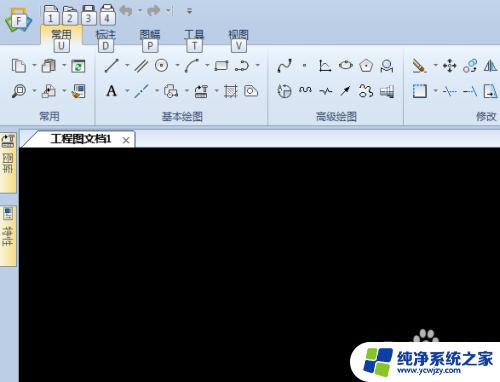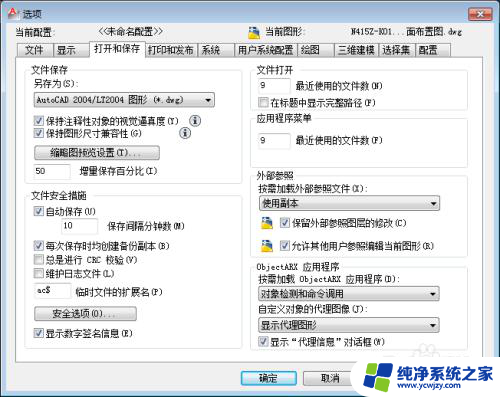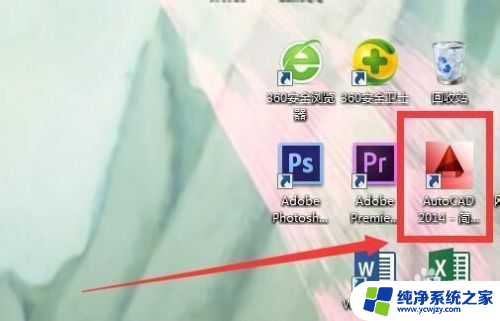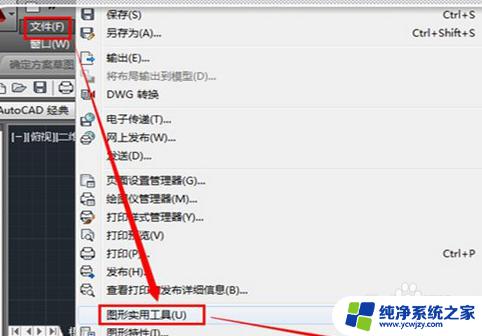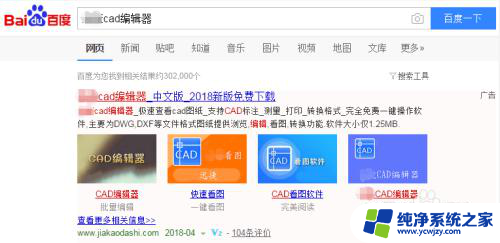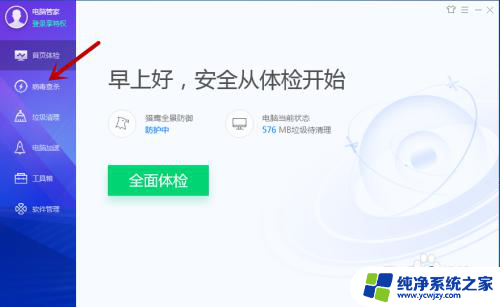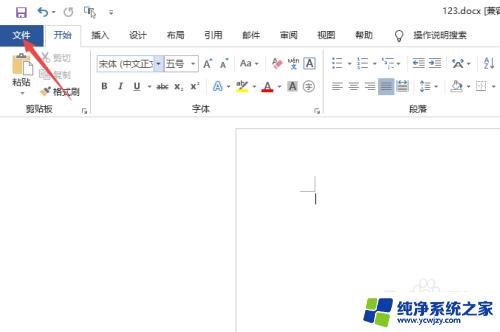cad打开文件时出错 CAD文件打不开怎么修复
在我们使用CAD软件进行工作时,有时候会遇到一些问题,比如在打开文件时出现错误,导致无法正常打开CAD文件,这个问题可能让我们感到困扰,因为我们无法继续进行设计和编辑工作。幸运的是我们可以采取一些措施来修复这个问题,让我们能够重新恢复到正常的工作状态。在本文中我们将探讨一些常见的CAD文件打不开的问题以及相应的修复方法,帮助我们解决这一困扰。
具体方法:
1.我们在打开CAD图形文件的时候,遇到提示说这个文件什么什么出错了。那么我们需要怎么修复这个出错的文件呢。如图我这里用图中的文件来演示修复的方法
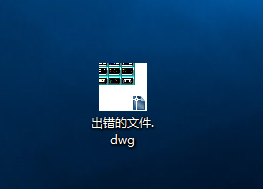
2.我们这个时候,直接点击CAD文件,打开空白的CAD。在打开的CAD图形文件里也可以,但是为了方便和避免其他的错误,我们还是重新打开个新的。
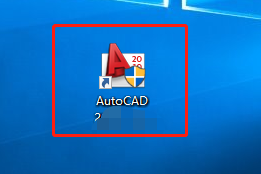
3.打开CAD之后,我们找到软件界面上方的“文件”菜单。找到后直接点击打开文件选项即可,打开后找到“图形实用工具”选项。
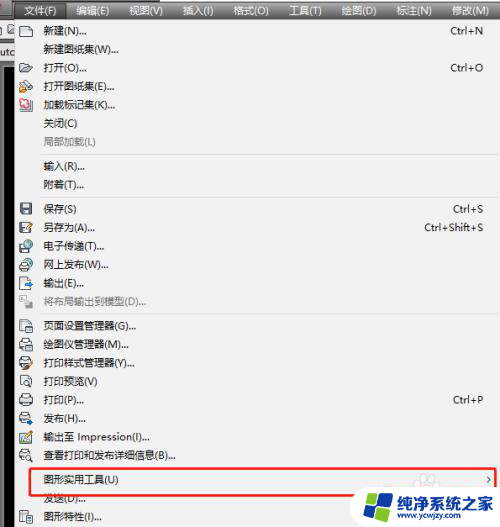
4.点击“图形实用工具”选项,在出现的子菜单里。我们选择修复,点击修复之后,就会出现一个选择文件的界面,我们找到需要修复的文件即可。
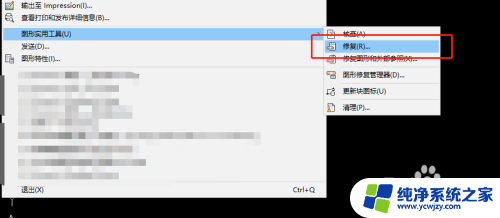
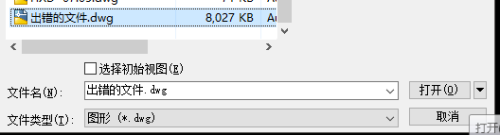
5.在选择界面选择需要修复的文件,点击打开。 在打开之后,软件就会自动的修复我们选择的文件,修复完成会有个核查已修复后的数据库。我们点击确定就会打开我们修复好的文件。
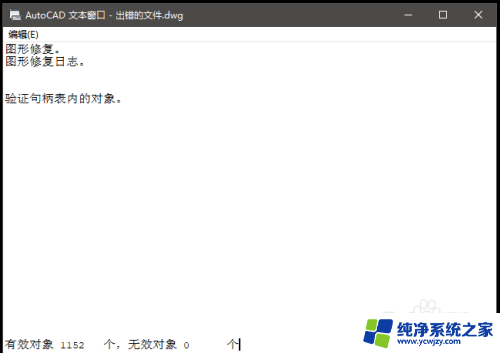
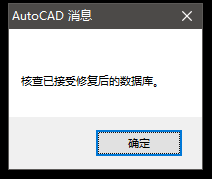
以上就是cad打开文件时出错的全部内容,如果有不清楚的地方,用户可以根据小编的方法进行操作,希望这些方法能够帮助到大家。